iOS 11 přináší spoustu nových funkcí, díky nimž je jeden z největších mobilních operačních systémů ještě lepší. Mezi hlavní funkce patří mimo jiné zcela nový Dock pro iPady, jednodušší multitasking, nová aplikace Files, Drag and Drop, obnovený App Store a přepracované Control Center. Ze všech funkcí je nejkontroverznější funkcí v systému iOS 11 nové přepracované Control Center. Někteří lidé milují jeho přizpůsobitelnost, zatímco jiní nenávidí jeho vzhled. Jako uživatel Androidu jsem vždy dával větší důraz na přizpůsobitelnost vzhledu, takže, samozřejmě, se mi to docela líbí. Nelíbí se mi však dost na to, abych někdy přešel na iPhone z telefonu Android. Kdyby jen existoval způsob, jak spustit Control Center na mém zařízení Android. Pokud jste si někdy mysleli totéž a chcete si vyzkoušet Control Center na svém zařízení Android, Zde je návod, jak získat iOS 11 jako Control Center na jakémkoli zařízení Android:
Poznámka: Pro tento výukový program používám svůj OnePlus 3, ale proces bude fungovat na jakémkoli zařízení Android se systémem 4.1 nebo vyšším.
Získejte iOS 11 Control Center pro Android pomocí aplikací třetích stran
V Obchodu Play je spousta aplikací, které slibují, že přinesou iOS Control Center pro Android, ale žádná z nich neodpovídá “Řídicí centrum OS 11" (volný, uvolnit). Aplikace prostě funguje. Za můj jediný den používání, na rozdíl od jiných aplikací, se tato na mě nikdy nezrazila. Od chvíle, kdy jsem to povolil, až do doby psaní tohoto článku aplikace fungovala bez jakéhokoli škytavku. Proto je tato aplikace vaším nejlepším řešením, pokud jde o získání Control Center na vašem zařízení Android.
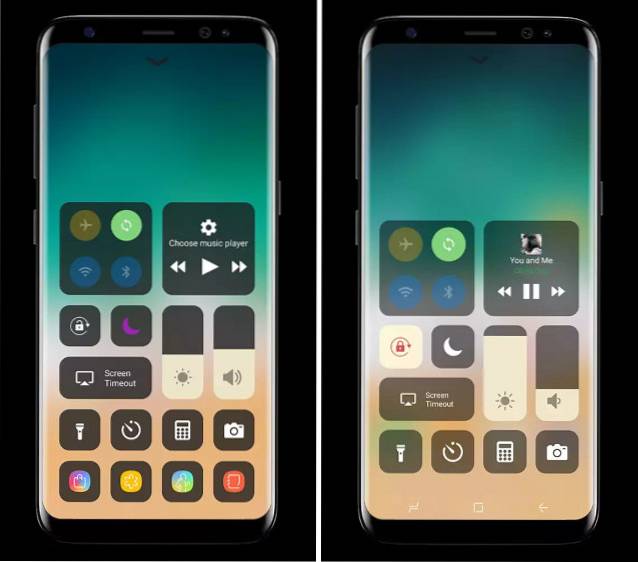
Po instalaci aplikace si aplikace vyžádá různá oprávnění, která budete muset udělit, aby fungovala. Aplikace potřebuje tato oprávnění, aby správně fungovala. Pokud aplikaci tato oprávnění neudělíte, dojde k jejímu selhání a nebude fungovat správně. Co se týče procesu udělování povolení, je to opravdu snadné. The samotná aplikace vás provede stránkou nastavení a vše, co musíte udělat, je povolit příslušné nastavení pro aplikaci.
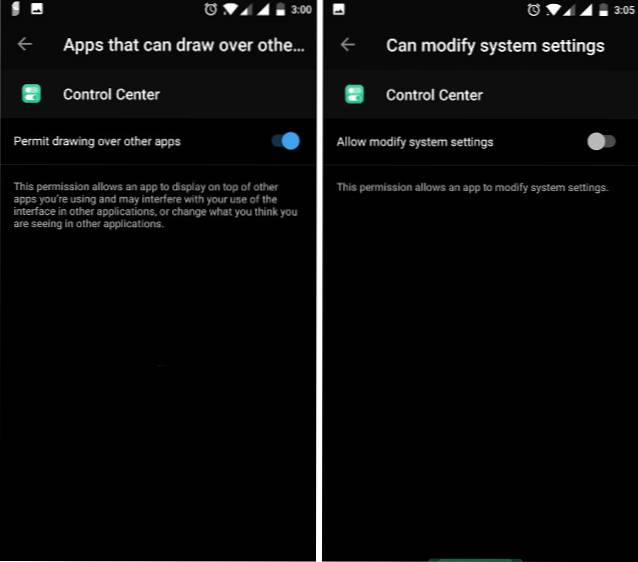
Po udělení oprávnění můžete aplikaci otevřít a získat přístup k jejím nastavením. Stránka nastavení aplikace umožňuje vysoce přizpůsobit Control Center. Můžete se například rozhodnout, jestli chcete přejděte do Control Center pomocí spodního, pravého nebo levého přejetí prstem. Zde můžete také povolit velikost a barvu oblasti tažení. Chcete-li to provést, stačí spustit aplikaci a klepněte na „velikost“, jak je znázorněno na obrázku. Zde můžete provést všechny výše uvedené změny. Zatímco jste zde, měli byste také povolte možnost „Zobrazit na všem“, to vám umožní přístup do Řídicího centra odkudkoli (dokonce iz uzamčené obrazovky).
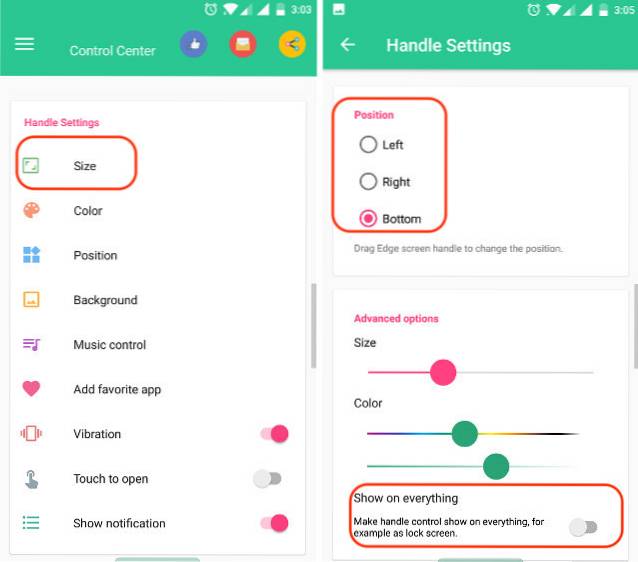
Jedna elegantní funkce je, že kromě přidání nastavení můžete také přidat zástupce aplikací. Na domovská stránka aplikace klepněte na „Přidat oblíbenou aplikaci“ a poté stiskněte ikonu (+). Nyní vás provede seznam všech vašich aplikací a můžete si vybrat ten, který se vám líbí.
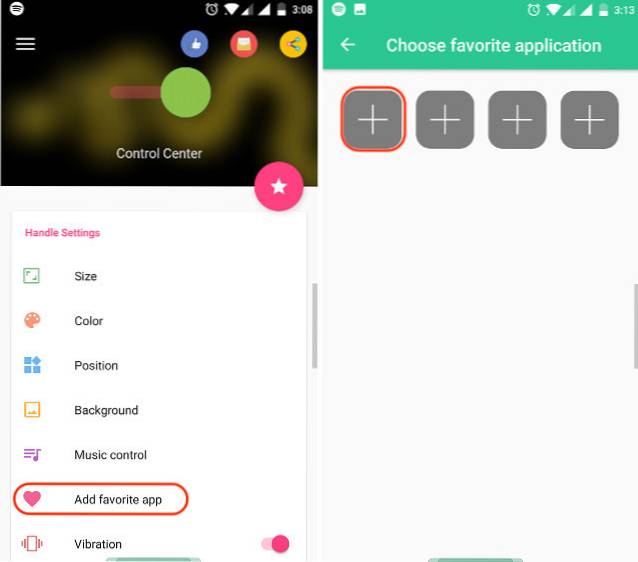
Například jsem si vybral aplikaci Fenix a nyní k ní mám přístup z Control Center. Existuje spousta dalších nastavení, se kterými si můžete zahrát. Například můžete povolit „Pomocný dotek“, změnit barvu a pozadí Řídicího centra, a mimo jiné změnit jazyk. Nebojte se prozkoumat nastavení a upravit si Control Center podle svých představ.

Je tu ještě jeden bod, o kterém chci diskutovat, a to je 3D-touch část. 3D dotykové gesto na iPhonu můžete použít pomocí dlouhým stisknutím ikony v Řídicím centru. Nepracuje však pro všechny ikony, například hudební ikona nemá gesto dlouhého stisknutí.
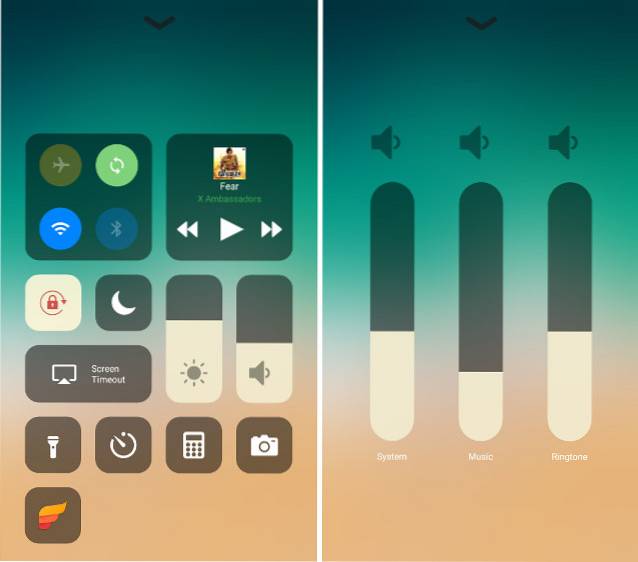
Jedinou špatnou věcí na této aplikaci je pravděpodobně to, že je podporována reklamami. Neexistuje žádná profesionální verze, takže reklamy nelze deaktivovat, i když chcete. Dobré však je, že aplikaci otevřete, až když ji nastavujete.
VIZ TÉŽ: Jak přidat posuvník jasu na stavový řádek v systému Android
Použijte ovládací centrum iOS 11 v systému Android
Takže, tady to máte. Stačí si nainstalovat aplikaci Control Center OS 11 a získat iOS 11 Control Center pro Android. Je to jednoduché a funguje to velmi dobře, na rozdíl od většiny ostatních aplikací, které tvrdí, že přinášejí funkce podobné systému iOS pro Android. Vyzkoušejte aplikaci a dejte nám vědět, jak se vám líbí Control Center na smartphonu s Androidem v sekci komentáře níže.
 Gadgetshowto
Gadgetshowto



